Rozwiązywanie problemów z nawiązywaniem połączenia z projektem
Azure DevOps Services | Azure DevOps Server 2022 — Azure DevOps Server 2019
Rozwiązywanie problemów z łącznością
Aby rozwiązać problemy z łącznością, wykonaj następujące kroki:
- Wyloguj się z przeglądarki. W tym celu wybierz link wylogowywanie programu Visual Studio.
- Usuń pliki cookie w przeglądarce. Aby usunąć pliki cookie w większości przeglądarek, wybierz Ctrl+Shift+Delete.
- Otwórz przeglądarkę Microsoft Edge i usuń pliki cookie przeglądarki. Środowisko IDE programu Visual Studio używa plików cookie przeglądarki Microsoft Edge.
- Zamknij wszystkie przeglądarki i zamknij środowisko IDE programu Visual Studio.
- Użyj prywatnej sesji przeglądarki, aby ponowić próbę nawiązania połączenia. Jeśli problem dotyczy środowiska IDE programu Visual Studio, usuń połączenie, a następnie odczytaj je w programie Team Explorer.
Aby uzyskać więcej opcji rozwiązywania problemów, zobacz Przełączanie organizacji w dalszej części tego artykułu.
Rozwiązywanie problemów z logowaniem
Dwa typy tożsamości mogą się logować: konta Microsoft i konta Microsoft Entra. W zależności od konta może wystąpić następujący błąd.
401 — Brak autoryzacji
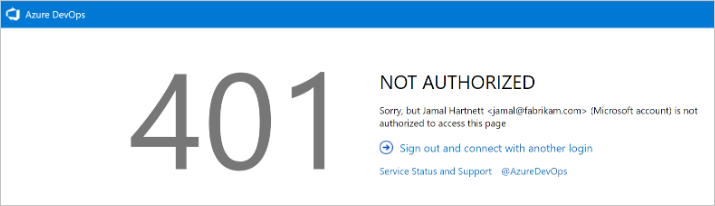
Najbardziej typową stroną błędu jest błąd 401 Nieautoryzowany , który występuje, gdy tożsamość nie ma uprawnień do wprowadzania organizacji. Zapoznaj się z następującymi typowymi przyczynami błędu:
- Twoja tożsamość nie jest członkiem organizacji.
- Twoja tożsamość ma nieprawidłowe lub brakujące przypisanie licencji.
- Twoja tożsamość nie ma wystarczającego członkostwa, aby uzyskać dostęp do zasobu. Na przykład członkostwa w grupie Czytelnik/Współautorzy.
- Twoja tożsamość jest gościem B2B w dzierżawie, a zaproszenie nie jest akceptowane.
Jeśli uważasz, że jesteś członkiem organizacji, ale otrzymujesz tę stronę błędu, skontaktuj się z pomocą techniczną.
Scenariusz 1
Twoje konto służbowe Microsoft Entra nie ma dostępu, ale twoje osobiste konto Microsoft.
401 — Konto służbowe lub osobiste
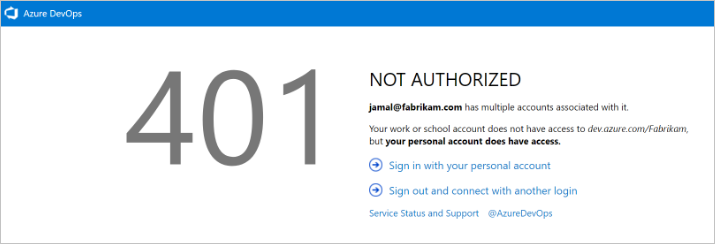
Bardzo specyficzny przypadek błędu 401. W takim przypadku istnieje zarówno osobiste konto Microsoft, jak i konto służbowe (Microsoft Entra ID), które ma ten sam adres logowania. Zalogowaliśmy się przy użyciu konta służbowego, ale Twoje konto osobiste jest tożsamością z dostępem do organizacji.
Czynności zapobiegawcze
W niektórych przypadkach możesz nie wiedzieć, że masz dwie tożsamości z tym samym adresem logowania. Istnieje możliwość, że administrator utworzył konto służbowe Microsoft Entra, gdy został dodany do usługi Office 365 lub Microsoft Entra ID.
Aby wylogować się z bieżącego konta służbowego Microsoft Entra, wybierz pozycję Zaloguj się przy użyciu osobistego konta MSA, a następnie zaloguj się przy użyciu osobistego konta Microsoft. Po uwierzytelnieniu dostęp do organizacji powinien być możliwy.
- Jeśli nie możesz uzyskać dostępu do organizacji, upewnij się, że twój identyfikator Entra firmy Microsoft nadal istnieje i że Twoje konto służbowe znajduje się w dzierżawie firmy Microsoft Entra.
Napiwek
Aby uniknąć wyświetlania tego monitu, możesz zmienić nazwę konta Microsoft. Następnie tylko jedna tożsamość, konto służbowe lub konto Microsoft Entra używa adresu logowania.
Scenariusz 2
Twoje osobiste konto Microsoft nie ma dostępu, ale twoje konto Microsoft Entra. Ten scenariusz to odwrotna wersja strony błędu 401. W takim przypadku konto osobiste (tożsamość konta Microsoft) nie ma dostępu do organizacji, a konto służbowe (tożsamość Microsoft Entra). Mają tu zastosowanie te same wskazówki, co w scenariuszu 1, ale na odwrót.
401 — Konto służbowe lub osobiste
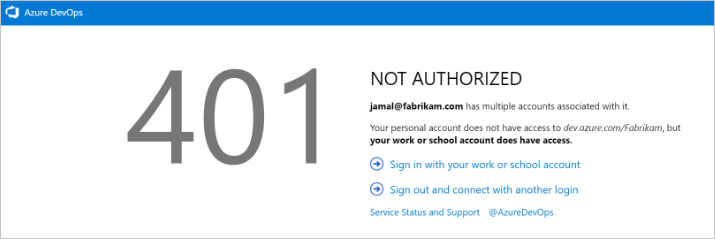
Czynności zapobiegawcze
Gdy nastąpi przekierowanie z powrotem do oryginalnej strony logowania, zalecamy wyczyszczenie wszystkich plików cookie, a następnie ponowne zalogowanie się. Jeśli to nie rozwiąże problemu, skontaktuj się z pomocą techniczną.
Nie można nawiązać połączenia z usługami Azure DevOps Services
| Problem | Rozwiązanie |
|---|---|
| Nie masz aktywnego konta ani licencji. | Sprawdź, czy jesteś członkiem konta i masz aktywną, ważną licencję. Aby uzyskać więcej informacji, zobacz Przypisywanie licencji do użytkowników. |
| Twoja organizacja usługi Azure DevOps Services jest połączona z identyfikatorem Entra firmy Microsoft. | Gdy organizacja usługi Azure DevOps Services jest połączona z katalogiem skojarzonym z subskrypcją platformy Microsoft 365 lub Microsoft Azure, tylko członkowie w katalogu mogą uzyskiwać dostęp do konta. Zajrzyj do administratora katalogu, aby utworzyć konto organizacyjne dla Ciebie lub dodać swoje konto do katalogu jako członek zewnętrzny. |
| Nie można przełączać się między różnymi kontami organizacyjnymi. | Jeśli pracujesz z kilkoma organizacjami, które łączą się z różnymi katalogami, takimi jak konta utworzone w witrynie Microsoft Azure Portal, funkcja wylogowywanie może nie działać zgodnie z oczekiwaniami. Na przykład nie można przełączać się między różnymi kontami organizacyjnymi w celu nawiązania połączenia z wieloma kontami połączonymi z dzierżawami katalogu. W przypadku wystąpienia tego problemu jest puste okno dialogowe logowania. Następnie po nawiązaniu połączenia lub dodaniu nowego połączenia w oknie dialogowym zostanie wyświetlony błąd TF31002 lub TF31003. Aby rozwiązać ten problem, zastosuj najnowszą aktualizację programu Visual Studio. Aby uzyskać więcej informacji, zobacz Nie można przełączać się między różnymi kontami organizacyjnymi w programie Visual Studio Codespace. |
| Chcesz zalogować się do usług Azure DevOps Services z programu Visual Studio przy użyciu różnych poświadczeń. | Zobacz Łączenie z projektami, Logowanie się przy użyciu różnych poświadczeń. |
Rozwiązywanie problemów z łącznością z usługą Azure DevOps Server
Oto lista najczęściej zgłaszanych problemów z połączeniem i co z nimi zrobić. Wypełnij listę w podanej kolejności.
- Sprawdź, czy masz wymagane uprawnienia. Jeśli wyświetlane błędy wskazują akcje tylko do odczytu lub zablokowane, być może nie masz uprawnień do działania na danych.
- Sprawdź, czy komputer jest połączony z siecią i czy może uzyskiwać dostęp do zasobów sieciowych.
- Sprawdź, czy serwer Azure DevOps Server nie jest w trybie offline. Zajrzyj do administratora usługi Azure DevOps Server.
- Sprawdź, czy projekt został przeniesiony do innej kolekcji projektów w usłudze Azure DevOps Server. W przypadku przeniesienia należy utworzyć połączenie z nową nazwą serwera.
- Sprawdź, czy używasz obsługiwanej wersji usługi Azure DevOps Server.
TF31002: Nie można nawiązać połączenia
Jeśli wystąpi ten błąd z jednego komputera, ale nie z innych lub inne, nie otrzymujesz tego błędu, sprawdź następujące rozwiązania.
| Problem | Rozwiązanie |
|---|---|
| Hasło wygasło. | Sprawdź, czy identyfikator użytkownika i hasło zostały poprawnie wprowadzone i czy hasło nie wygasło. |
| Wprowadzono nieprawidłowy adres URL serwera. | Sprawdź, czy adres URL serwera został poprawnie wprowadzony wraz z nazwą serwera, numerem portu i protokołem (http/https). Aby uzyskać więcej informacji, zobacz Łączenie z projektami. |
| Konfiguracja została zmieniona. | Jeśli konfiguracja lokalnego serwera Usługi Azure DevOps została zmieniona, musisz utworzyć nowe połączenie. Może być również konieczne wyczyszczenie pamięci podręcznej klienta. |
| Pracujesz zdalnie i musisz nawiązać połączenie z serwerem proxy usługi Azure DevOps w celu zaewidencjonowania plików w kontroli wersji serwera Azure DevOps Server. | Skonfiguruj program Visual Studio, aby nawiązać połączenie z serwerem proxy usługi Azure DevOps. |
| Nawiązujesz połączenie z nowszą wersją programu Azure DevOps Server niż wersja klienta programu Visual Studio. | Twoja wersja programu Visual Studio lub Team Explorer może być niezgodna z usługą Azure DevOps Server. Może być konieczne zainstalowanie co najmniej jednego pakietu ogólnego wydania dystrybucji (GDR). Aby uzyskać więcej informacji, zobacz Wymagania i zgodność. |
| Zapora blokuje usługę Azure DevOps. | Zobacz Zezwalanie programowi na komunikację za pośrednictwem Zapory systemu Windows. |
| Program Visual Studio przestaje odpowiadać podczas uruchamiania zapytania w programie Visual Studio. | Komputer może być skonfigurowany do pomijania serwera proxy. Sprawdź konfigurację ustawienia BypassProxyOnLocal na komputerze. Aby uzyskać więcej informacji, zobacz BypassProxyOnLocal Configuration. |
Kilku użytkowników nie może nawiązać połączenia z usługą Azure DevOps Server
Jeśli problem występuje na więcej niż jednym komputerze, skontaktuj się z administratorem, aby potwierdzić, czy serwer działa i czy jest dostępny w sieci.
Jako administrator sprawdź dzienniki zdarzeń serwera warstwy aplikacji, aby spróbować wskazać problem. Ponadto możesz użyć poniższej tabeli, aby określić, czy serwer jest nieprawidłowo skonfigurowany. W tabeli pojawiają się problemy, które prawdopodobnie wystąpią jako pierwsze. Wypróbuj rozwiązania w kolejności ich wyświetlania, co zwiększa prawdopodobieństwo szybkiego rozwiązania problemu.
| Problem | Rozwiązanie |
|---|---|
| Hasło konta TFSService wygasło lub jest niepoprawne. | Wiele usług dla usługi Azure DevOps Server przestaje działać po wygaśnięciu konta usługi. Aby uzyskać więcej informacji, zobacz Zmienianie konta usługi lub hasła dla usługi Azure DevOps Server. |
| Serwer warstwy aplikacji dla usługi Azure DevOps Server jest niedostępny. | Sprawdź, czy każda wymagana usługa jest uruchomiona. Jeśli wymagana usługa nie jest uruchomiona, musisz ją uruchomić ponownie. W razie potrzeby ustaw go na automatyczne uruchamianie. Aby uzyskać więcej informacji, zobacz Zatrzymywanie i uruchamianie usług, pul aplikacji i witryn internetowych. |
| Sieć jest niedostępna. | Sprawdź, czy sieć działa. |
| Tożsamość witryny internetowej dla usługi Azure DevOps Server jest niepoprawnie skonfigurowana. | Sprawdź lub popraw przypisania powiązań serwera, które są wykonywane w witrynach internetowych dla usługi Azure DevOps Server. |
| Dostęp do witryny internetowej dla usługi Azure DevOps Server jest ograniczony. | Sprawdź lub popraw ograniczenia wprowadzone w tych witrynach internetowych opartych na adresach IP i nazwach domen. |
| Zapora lub porty są niepoprawnie skonfigurowane. | Sprawdź lub popraw przypisania powiązań portów dla witryn internetowych i przypisań portów zapory. Najpierw należy otworzyć konsolę administracyjną usługi Azure DevOps Server, wyświetlić stronę Warstwa aplikacji i przejrzeć przypisania adresów URL. W razie potrzeby wybierz pozycję Zmień adres URL, aby zmodyfikować adres URL witryny internetowej. Następnie należy sprawdzić przypisania portów dla internetowych usług informacyjnych (IIS) i portów dozwolonych przez zaporę. Aby uzyskać więcej informacji, zobacz Przeglądanie stanu serwera i ustawień i weryfikowanie lub poprawianie przypisań portów. |
| Relacje zaufania między domenami nie są poprawnie skonfigurowane. | Jeśli grupa użytkowników nie może uzyskać dostępu do usługi Azure DevOps Server, mogą wystąpić problemy z zaufaniem między domenami. |
| Gdy użytkownicy nawiązują połączenie z różnymi wersjami programu Azure DevOps Server z programu Visual Studio, mogą uzyskać błąd TF31002. | Ten błąd może wystąpić, ponieważ identyfikatory GUID dla jednej wersji są takie same jak inna wersja serwera Azure DevOps Server. Lokalna pamięć podręczna klienta jest mylona, ponieważ próbuje zachować tę samą lokalną pamięć podręczną opartą na identyfikatorze GUID dla obu wersji. Aby rozwiązać ten problem, uruchom polecenie TFSConfig ChangeServerID . Zobacz polecenie TFSConfig ChangeServerID. |
Zmiana organizacji
Jeśli używasz co najmniej dwóch organizacji połączonych z identyfikatorem Entra firmy Microsoft, funkcja wylogowywanie może nie działać zgodnie z oczekiwaniami. Na przykład nie można przełączać się między różnymi organizacjami, aby łączyć się z wieloma organizacjami połączonymi z dzierżawami katalogów.
W przypadku wystąpienia tego problemu pusty ekran kilka razy. Następnie po nawiązaniu połączenia lub dodaniu nowego połączenia w oknie dialogowym Łączenie z serwerem Usługi Azure DevOps pojawi się jeden z następujących komunikatów o błędach:
TF31003: Nie wprowadzono niezbędnych poświadczeń lub konto użytkownika nie ma uprawnień do nawiązywania połączenia z serwerem Usługi Azure DevOps
TF31002: Nie można nawiązać połączenia z tym serwerem Usługi Azure DevOps
Aby rozwiązać ten problem, zastosuj program Visual Studio 2013.2 lub zainstaluj nowszą wersję z witryny internetowej pobierania programu Visual Studio.
Innym rozwiązaniem jest usunięcie plików cookie przeglądarki. Aby uzyskać więcej informacji, zobacz artykuł pomocy technicznej Nie można przełączać się między różnymi organizacjami w programie Visual Studio Codespaces.
Nawiązywanie połączenia z serwerem Usługi Azure DevOps przy użyciu protokołu Secure Sockets Layer
Jeśli nawiążesz połączenie z wystąpieniem usługi Azure DevOps Server ze skonfigurowanym protokołem Secure Sockets Layer (SSL), zainstaluj certyfikat i wyczyść pamięć podręczną klienta. Aby uzyskać więcej informacji, zobacz Konfigurowanie protokołu HTTPS przy użyciu protokołu Secure Sockets Layer (SSL) dla serwera Azure DevOps Server — konfigurowanie komputerów klienckich.
Czyszczenie pamięci podręcznej na komputerach klienckich
Gdy lokalna konfiguracja usługi Azure DevOps Server ulegnie zmianie, na przykład podczas przenoszenia lub dzielenia kolekcji projektów, wyczyść pamięć podręczną.
Zaloguj się na komputerze klienckim na potrzeby usługi Azure DevOps Server przy użyciu poświadczeń użytkownika, którego pamięć podręczna ma zostać wyczyszwiająca.
Zamknij wszystkie otwarte wystąpienia programu Visual Studio.
Otwórz przeglądarkę i przejdź do jednego z następujących folderów, w zależności od systemu operacyjnego, na który działa komputer:
Dysk systemu Windows 10:\Users<i>UserName\AppData\Local\Microsoft\Team Foundation\6.0\Cache
Dysk systemu Windows 8:\Users<i>UserName\AppData\Local\Microsoft\Team Foundation\4.0\Cache
Windows 7 lub Windows VistaDrive:\Users<i>UserName\AppData\Local\Microsoft\Team Foundation\2.0\Cache
Usuń zawartość katalogu Pamięci podręcznej, w tym wszystkie podfoldery.